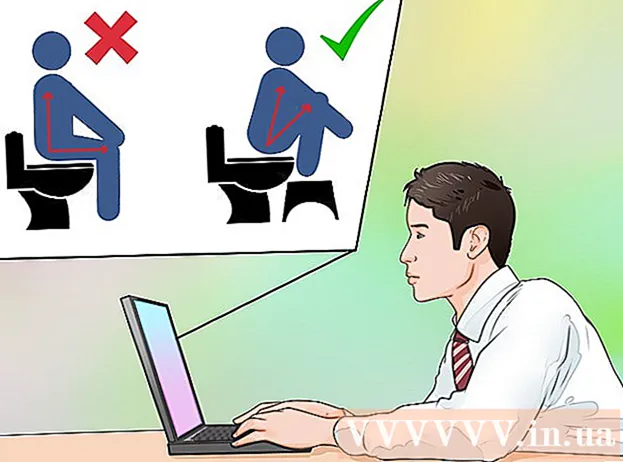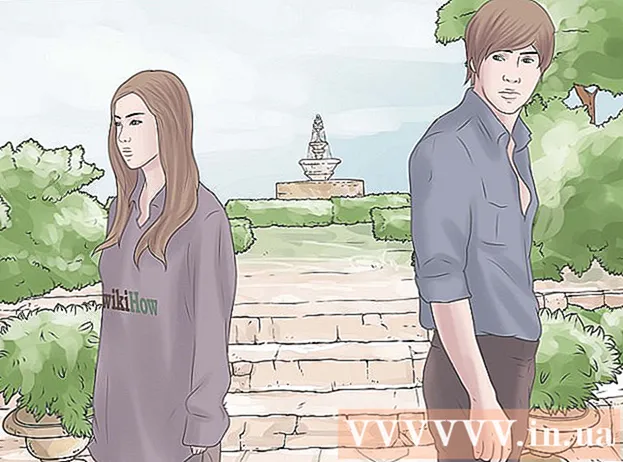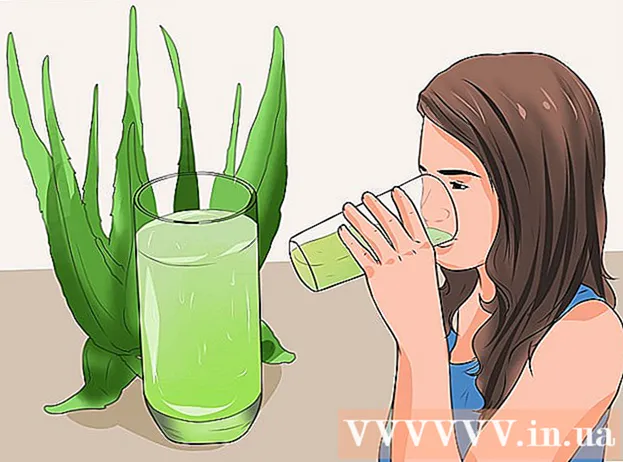Autor:
John Stephens
Data Creației:
23 Ianuarie 2021
Data Actualizării:
29 Iunie 2024

Conţinut
Dacă doriți să vă alăturați culturii Instagram cu milioane de alți utilizatori, vă puteți crea propriul cont Instagram gratuit! Procesul de creare a contului se poate face pe o platformă mobilă sau desktop familiară (dacă nu sunteți expert în tehnologie).
Pași
Metoda 1 din 3: La telefon
Atingeți aplicația magazinului telefonului. Trebuie să descărcați aplicația Instagram pentru a crea și accesa conturi pe platforma dispozitivului mobil.
- Pe un dispozitiv iOS, acesta se numește „App Store”; în timp ce telefoanele și tabletele Android folosesc „Magazinul Google Play”.

Găsiți aplicația „Instagram”. Pe platformele iOS și Android, puteți continua apăsând pictograma lupă din magazinul de aplicații și introducând cuvântul cheie Instagram.
Faceți clic pe butonul corespunzător pentru a descărca Instagram. Deoarece Instagram este o aplicație gratuită, butonul de lângă pictogramă ar trebui să spună „Obțineți” (iOS) sau „Instalați” (Android).
- Instagram poate dura câteva minute pentru a descărca, în funcție de viteza datelor / conexiunii la internet.

Atingeți aplicația Instagram. Instagram se va deschide.
Faceți clic pe butonul „Înscrieți-vă”. Vi se va solicita să introduceți informații pentru cont.

Introduceți adresa de e-mail pe care o utilizați în câmpul furnizat. Odată terminat, apăsați butonul „Următorul”.- Notă: aceasta ar trebui să fie adresa de e-mail la care aveți acces.
- De asemenea, puteți alege să vă conectați cu identitatea dvs. Facebook aici. Dacă selectați „Conectați-vă cu Facebook”, Instagram vă va cere să vă conectați la pagina dvs. de Facebook dacă nu ați făcut-o până acum.
Introduceți numele de utilizator și parola. Trebuie să introduceți parola de două ori pentru a confirma exactitatea acesteia.
- Trebuie să vă placă foarte mult acest nume de utilizator înainte de a da clic pe „Înainte”.
Introduceți informații opționale despre cont. Acestea includ avataruri, profiluri de cont sau linkuri către site-uri personale. Puteți adăuga sau modifica aceste informații oricând pe interfața contului dvs. Instagram făcând clic pe opțiunea „Editați profilul” din partea de sus a paginii.
Faceți clic pe „Terminat”. Deci, contul a fost creat. publicitate
Metoda 2 din 3: Pe computer
Deschideți un browser pe care îl utilizați în mod normal. În timp ce experiența dvs. de navigare pe Instagram pe desktop este limitată în comparație cu utilizarea unui telefon, vă puteți configura și accesa contul de pe site-ul Instagram.
Acces Site-ul Instagram. Faceți clic pe link chiar acum pentru a accesa.
Introduceți informațiile de înregistrare în partea dreaptă a paginii. Aceste informații includ:
- Adresa de email curenta.
- Numele complet.
- Numele de utilizator pe care doriți să îl utilizați.
- Parola pe care doriți să o utilizați.
- De asemenea, puteți face clic pe „Conectați-vă cu Facebook” în partea de sus a acestei casete de informații pentru a crea un cont cu un nume de utilizator și o parolă Facebook. Contul Facebook va fi conectat la Instagram.
Faceți clic pe butonul „Înscrieți-vă” situat în partea de jos a meniului de înregistrare. Va fi creat un cont nou.
Faceți clic pe pictograma persoană din colțul din dreapta sus al ecranului. Pagina dvs. de profil se va deschide.
Faceți clic pe opțiunea „Editați profilul” aflată în partea dreaptă a numelui Instagram din partea de sus a paginii.
Adăugați orice informații pe care doriți să le afișați. Aceste categorii pot include profiluri de cont, linkuri către site-uri personale sau avatare. După ce ați terminat, faceți clic pe butonul „Trimiteți” din partea de jos a paginii. Deci, ați creat cu succes un cont Instagram. publicitate
Metoda 3 din 3: personalizarea profilului dvs. Instagram
Faceți clic pe butonul „Editați profilul” de pe pagina de profil. Pentru a vă personaliza contul Instagram, este o idee bună să vă personalizați informațiile despre cont.
- De asemenea, puteți adăuga informații inițial atunci când vă configurați contul pe un dispozitiv mobil.
Faceți clic pe „Adăugați o fotografie de profil”. Dacă aveți deja un avatar, această opțiune va fi „Schimbați fotografia de profil”. Există diferite opțiuni de încărcare a avatarurilor, cum ar fi:
- Import din Facebook - Selectați fotografia din Facebook multimedia. Conturile Facebook și Instagram vor fi legate împreună.
- Import din Twitter - Selectați fotografia din Twitter multimedia. Contul Twitter va fi conectat la Instagram.
- Faceți fotografie - Faceți o fotografie pe care să o folosiți pentru profilul dvs.
- Alegeți din bibliotecă - Selectați o fotografie din rola camerei.
Încărcați avatarul din sursa selectată. O imagine clară sau o față va apărea pe profilul dvs. Instagram, ceea ce face contul dvs. mai ușor de recunoscut decât fără o imagine de profil.
- Acesta este, de asemenea, un loc bun pentru un logo dacă utilizați acest Instagram pentru marca sau afacerea dvs.
Faceți clic în câmpul „Nume” pentru a adăuga un nume. Acest câmp este de obicei utilizat pentru a introduce un nume complet, dar Instagram permite utilizatorului să utilizeze un nume unic (de exemplu, un prenume sau un nume).
- Dacă acest cont este utilizat pentru muncă, vă recomandăm să introduceți numele companiei dvs. aici în locul numelui dvs.
Faceți clic pe câmpul „Nume utilizator” pentru a adăuga un nume de utilizator personalizat. Acesta este numele care va fi vizibil pentru alții pe Instagram. Pentru performanțe maxime de accesare, puteți încerca să dați nume de utilizator în raport cu acest conținut dominant pe Instagram.
- Dacă introduceți un nume de utilizator care este deja utilizat, Instagram vă va cere să alegeți un alt nume.
Faceți clic pe câmpul „Website” pentru a adăuga adresa URL a site-ului web. Dacă aveți propriul dvs. site web (de exemplu, pentru conținut personal, fotografic sau de afaceri), introduceți linkul URL în câmpul corespunzător pentru a afișa sub informațiile profilului dvs. atunci când alți utilizatori vizitează acest Instagram. Acesta este un mod excelent de a vă promova munca sau viața în afara Instagram, fără publicitate costisitoare.
Faceți clic pe câmpul „Bio” pentru a adăuga profilul contului dvs. Puteți introduce informații privind conținutul sau scopul paginii Instagram; de exemplu, dacă aceasta este în primul rând o compoziție de fotografii de natură, menționați acest lucru în cadrul profilului.
- De asemenea, puteți pune hashtagul relevant în câmpul Bio, ceea ce face ca contul să fie mai ușor de găsit atunci când alți utilizatori caută conținut similar.
Examinați informațiile personale. Aceste categorii sunt în partea de jos a paginii și vedeți numai dvs., deoarece acesta este conținutul legat de înregistrarea contului dvs. Instagram. Aici puteți schimba următoarele:
- Adresa de e-mail înregistrată.
- Număr de telefon înregistrat.
- Sex.
Faceți clic pe „Terminat” în colțul din dreapta sus. Modificările vor fi salvate. publicitate
Sfat
- Alegeți un nume de utilizator care nu vă deranjează atunci când oamenii îl cunosc; Dacă norocul este faimos, probabil că nu doriți ca acest cont să fie asociat cu ceva ciudat sau plictisitor.
Avertizare
- Ca orice alt serviciu online, nu oferiți niciodată parola dvs. persoanelor care nu au încredere.
- Notă: imaginile de pe profilul Instagram trebuie făcute de dvs. sau atașate cu sursa corespunzătoare dacă este fotografia altcuiva.